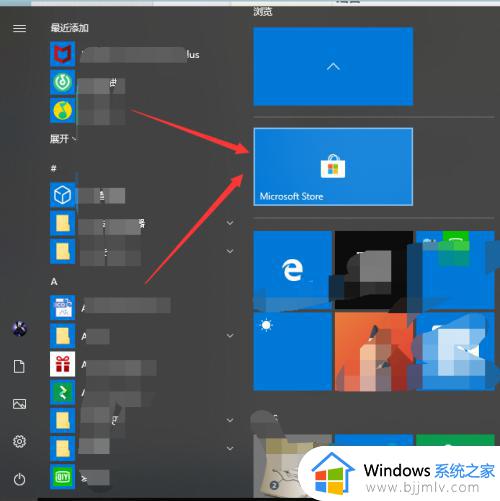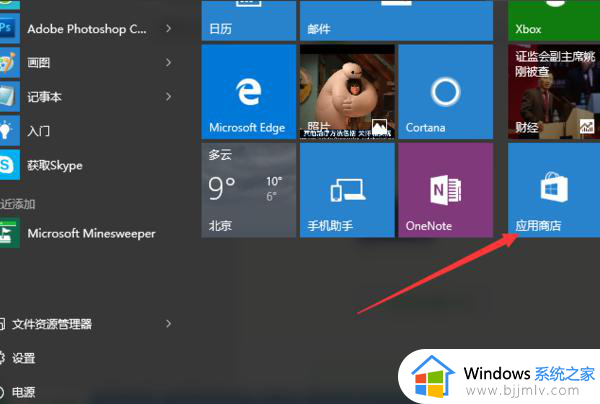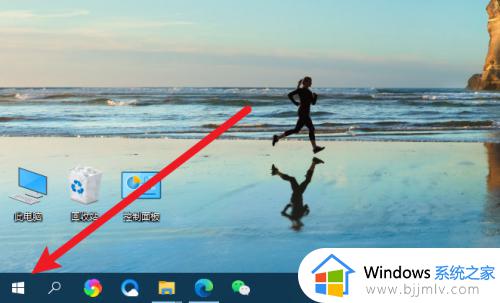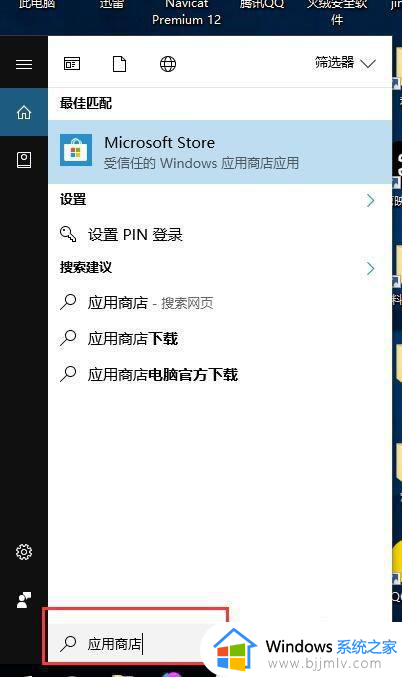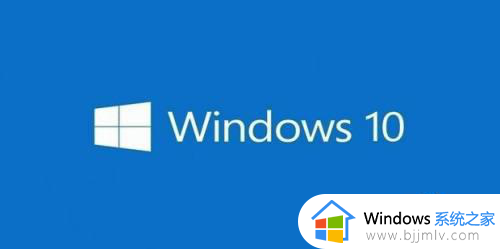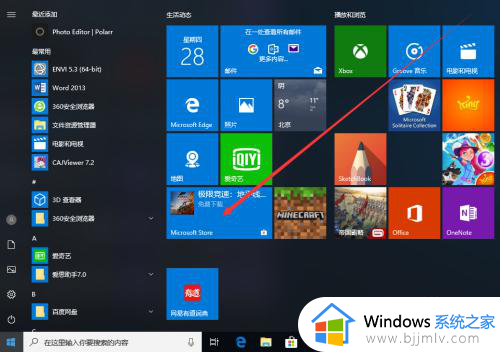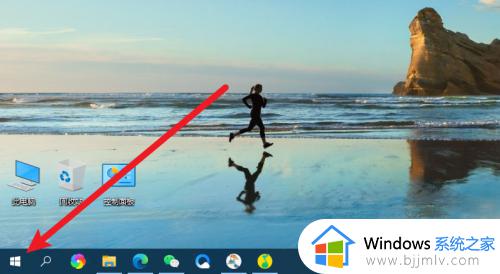扫雷下载win10图文步骤 如何在win10装扫雷
更新时间:2024-03-08 13:38:55作者:runxin
扫雷下是一款大众类的益智小游戏,而且在微软发布的众多系统版本中就自带有扫雷游戏,能够满足用户在空闲时的消遣,不过许多用户给电脑安装的win10系统中却没有扫雷游戏,因此有些小伙伴就在咨询小编如何在win10装扫雷呢?接下来小编就给大家介绍一篇扫雷下载win10图文步骤。
具体方法如下:
1、首先,点击屏幕左下角的搜索框。
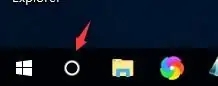
2、输入应用商店。
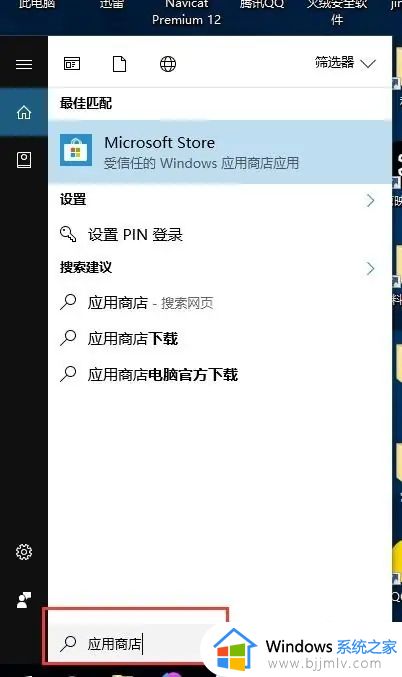
3、点击搜索出来的应用商店图标,如下图所示。
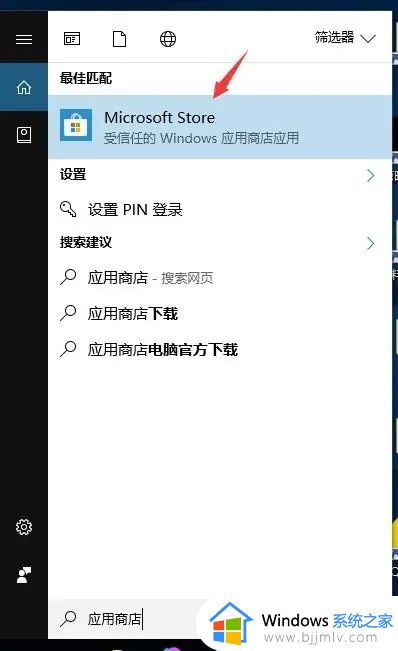
4、然后就进入到应用商店,点击右上角的搜索框。
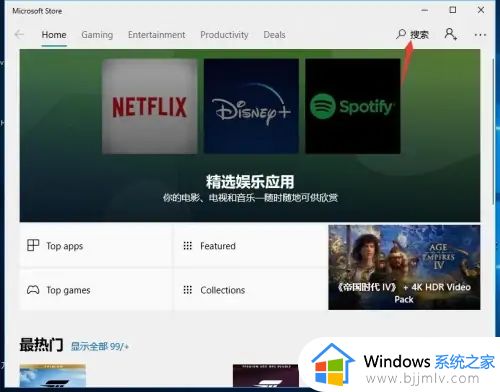
5、输入扫雷,然后进行搜索。
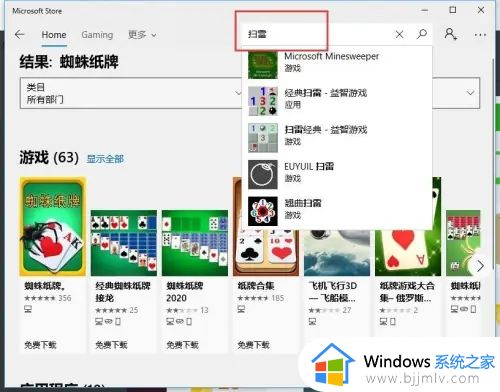
6、在搜索结果中,就看到扫雷了,点击下载,然后就可以玩了。
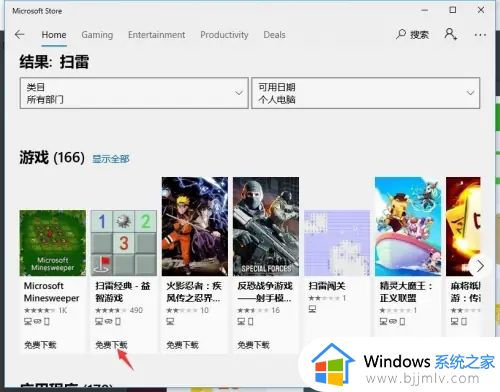
以上就是小编给大家讲解的关于扫雷下载win10图文步骤了,如果你也有相同需要的话,可以按照上面的方法来操作就可以了,希望本文能够对大家有所帮助。